戴尔电脑pin码怎么强制解除 如何关闭Windows 10开机PIN码
更新时间:2024-01-20 15:46:27作者:xiaoliu
在如今的数字化时代,电脑已经成为人们日常生活中不可或缺的工具,有时候我们可能会遇到一些问题,比如忘记了戴尔电脑的PIN码,或者想要关闭Windows 10开机的PIN码。这种情况下,我们需要找到一种方法来强制解除PIN码或者关闭它。本文将介绍一些有效的方法,帮助您解决这些问题,重新获得对电脑的完全控制。无论您是因为忘记了PIN码还是想要关闭它,我们都将为您提供一些简单可行的解决方案。
具体步骤:
1.进入“Windows设置”,选择【账户】。
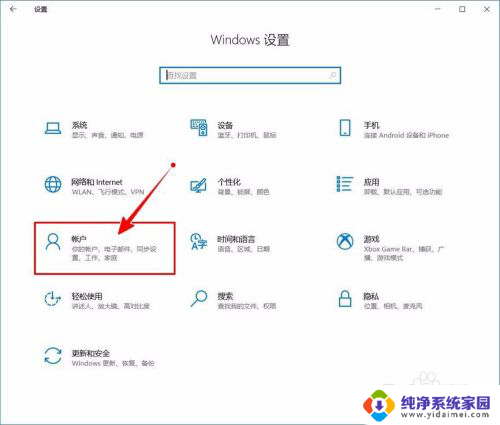
2.切换到【登录选项】设置。
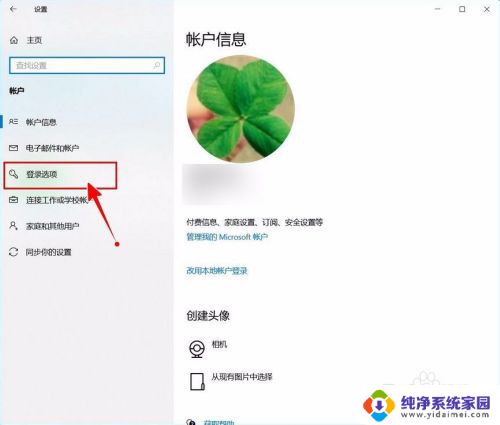
3.需要先删除PIN码。
点击PIN码选项。
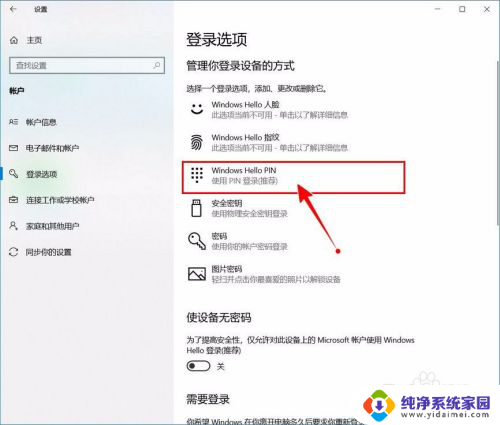
4.点击选择【删除】按钮。
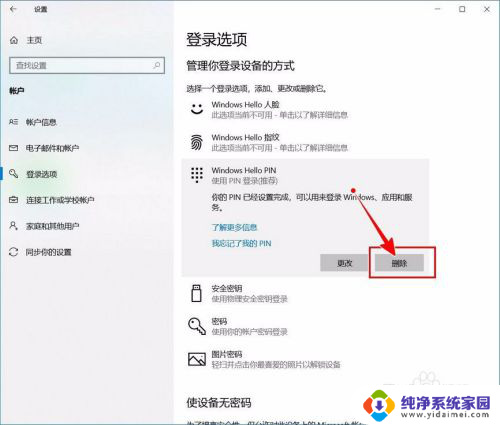
5.再次点击【删除】进行确认。

6.验证当前账户的账户密码(非PIN码)。
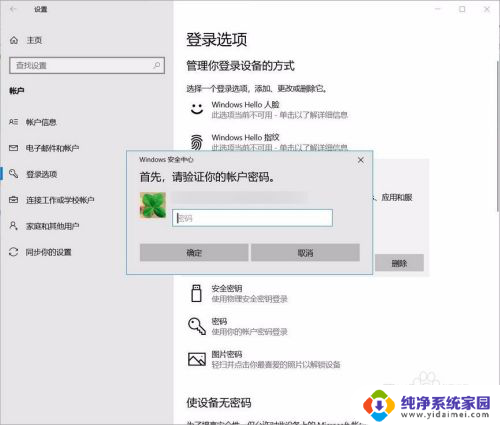
7.最后将“使设备无密码”设置为开启状态即可。
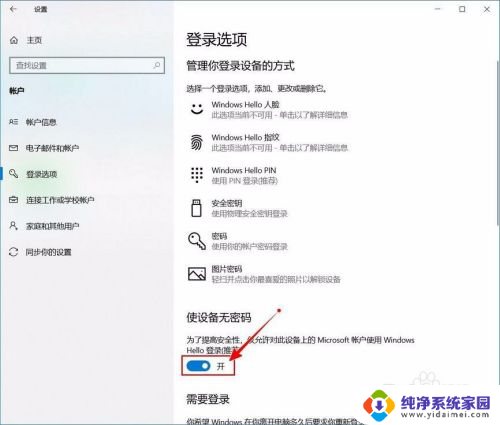
以上就是戴尔电脑pin码怎么强制解除的全部内容,有需要的用户可以按照以上步骤进行操作,希望对大家有所帮助。
戴尔电脑pin码怎么强制解除 如何关闭Windows 10开机PIN码相关教程
- 电脑pin密码怎么取消 如何关闭Windows 10的开机PIN码
- 怎么取消电脑pin登录密码 如何关闭Windows 10开机PIN码
- 如何关闭笔记本pin开机密码 如何关闭Windows 10开机PIN码
- 联想电脑开机密码pin如何取消 如何关闭Windows 10开机PIN码
- 电脑pin密码怎么关闭 关闭Windows 10开机PIN码或密码的方法
- windows删除pin码 如何关闭Windows 10开机PIN码
- windows删除pin Windows 10开机PIN码或密码的关闭教程
- 电脑锁屏pin怎么取消 如何关闭Windows 10开机PIN码
- 电脑桌面密码怎么关闭 Windows 10如何关闭开机PIN码
- pin密码取消 如何关闭Windows 10开机PIN码或密码
- 笔记本开机按f1才能开机 电脑每次启动都要按F1怎么解决
- 电脑打印机怎么设置默认打印机 怎么在电脑上设置默认打印机
- windows取消pin登录 如何关闭Windows 10开机PIN码
- 刚刚删除的应用怎么恢复 安卓手机卸载应用后怎么恢复
- word用户名怎么改 Word用户名怎么改
- 电脑宽带错误651是怎么回事 宽带连接出现651错误怎么办